ReiBoot - Logiciel de réparation de système iOS gratuit
Réparer 150+ problèmes iOS sans perte de données, mise à niveau sûre.
ReiBoot - Outil de réparation iOS
Réparer 150+ problèmes iOS sans perte
Depuis peu, vous voyez des lignes verticales apparaître sur l’écran de votre iPad. Et comme si cela ne suffisait pas, l’écran de votre appareil devient blanc sans raison apparente. Résultat, vous ne pouvez plus utiliser votre iPad normalement et vous ne savez pas quoi faire pour remédier au problème. Ce souci peut être causé par l’humidité ou un dysfonctionnement logiciel. Quoi qu’il en soit, ne paniquez pas ! Dans la plupart des cas, il est tout à fait possible de régler le problème de l’iPad avec écran blanc et rayures verticales grâce à différentes méthodes. Dans cet article, nous vous présentons chaque solution en détail pour régler ce problème pour de bon !

Si vous êtes confronté au problème d’écran d’iPad rayé, la première chose à tenter est de redémarrer votre appareil. Cette solution basique peut s’avérer très efficace dans de nombreux cas.
Pour ce faire, rien de plus simple :
Si le problème provoquant l'apparition de lignes sur l'écran de votre iPad persiste, passez à la solution suivante.
Autre méthode pour réparer votre écran blanc avec stries verticales : la modification de la luminosité de l’écran. En effet, si le problème est mineur, il se peut qu’en modifiant les paramètres d’affichage et luminosité, cela règle le souci.
Comment devez-vous procéder ?
Allez dans « Réglages » > « Luminosité et affichage »
Faites glisser le curseur de la luminosité vers la droite pour l’augmenter. Puis désactivez l’option « Luminosité automatique »
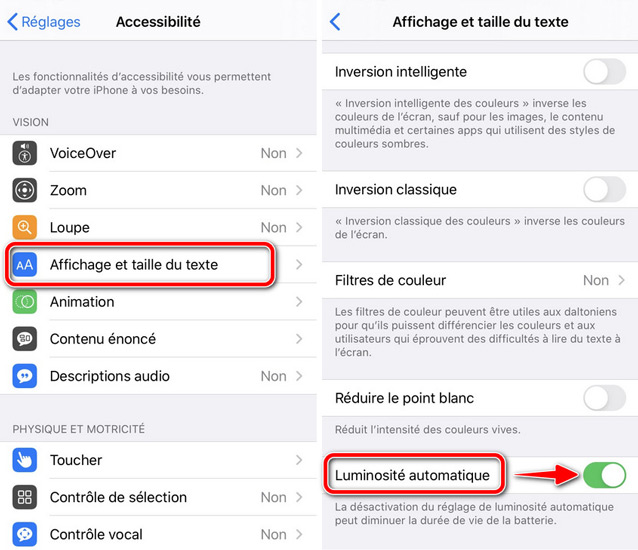
Ensuite, accédez à « Verrouillage automatique » et sélectionnez « Jamais ».
Si le problème est toujours présent, testez la méthode suivante.
Vous apercevez toujours des lignes sur l’écran blanc de votre iPad ? Nous vous conseillons d’effectuer une sauvegarde de votre appareil afin de ne pas perdre vos données, dans le cas où l’état de votre iPad se dégraderait. Vous pouvez également tenter de le restaurer pour le remettre à l’état d’usine et corriger le problème des rayures et de l’écran blanc.
Pour sauvegarder vos données (photos, contacts, messages, vidéo…) et restaurer votre iPad à partir de votre sauvegarde, utilisez iTunes.
Voici les étapes à suivre :
Si cela n’a pas résolu votre problème, passez à la solution suivante.
Dernière méthode pour réparer un problème de lignes verticales et d’écran blanc sur iPad : le remplacement de l’écran.
En effet, si aucune des méthodes ci-dessus n’a fonctionné, il se peut que le problème soit plus « grave » que prévu, et qu’il se situe au niveau matériel. Concrètement, cela peut provenir d’un dysfonctionnement de la carte mère.
Dans ce cas, la seule chose qu’il vous reste à faire est de vous rendre dans un Apple Store afin de demander conseil à un technicien et de faire éventuellement changer votre écran.
Si votre iPad affiche un écran blanc avec des rayures à cause d’un bug lié au système iOS et non à un problème matériel, vous pouvez essayer d’utiliser un logiciel alternatif : Tenorshare ReiBoot.
Ce programme, très facile d’utilisation, s’avère particulièrement efficace pour réparer différents problèmes iOS tels que : écran noir, redémarrage en boucle, écran figé, écran bleu, sauvegarde impossible, écran désactivé, etc.
Pour corriger votre problème de lignes verticales et écran blanc sur votre iPad, téléchargez ReiBoot et installez-le sur votre ordinateur – Windows ou Mac – puis suivez ces étapes :
Branchez votre iPad à votre ordinateur via un câble USB, puis cliquez sur « Commencer »

Choisissez « Réparation standard » puis cliquez sur « Réparation standard ». Sachez que cette réparation n’effacera pas vos données.

Téléchargez le firmware de votre iPad en cliquant sur « Télécharger ». Cette opération dure quelques minutes.

Cliquez sur « Lancer la réparation standard » pour commencer à réparer votre iPad. Patientez durant 10 minutes environ.

Lorsque la réparation sera terminée, votre iPad redémarrera normalement, et il ne devrait plus afficher un écran blanc avec des rayures !
En conclusion, si vous êtes confronté au problème d’écran blanc et lignes verticales sur votre iPad, sachez qu’il est possible de le réparer grâce aux méthodes expliquées ci-dessus, à condition que le problème ne soit pas d’ordre matériel. Vous pouvez également vous tourner vers ReiBoot, qui corrigera le souci rapidement, sans perte de données !

Tenorshare ReiBoot -Résoudre les problèmes iOS
puis rédigez votre avis
Par Chloé Blanchet
2025-03-31 / iPad